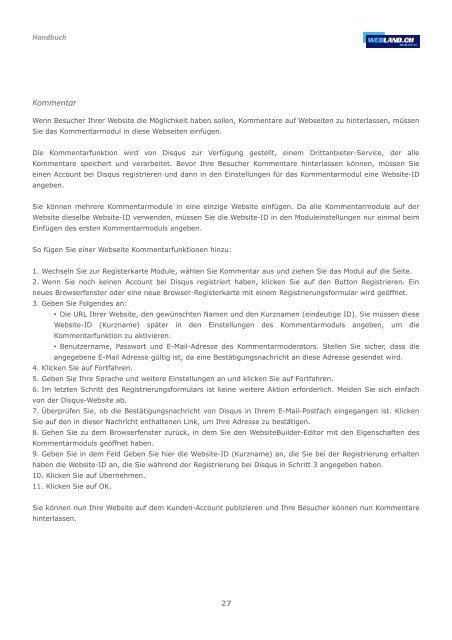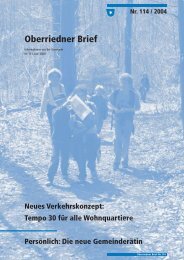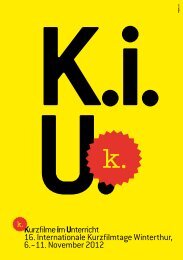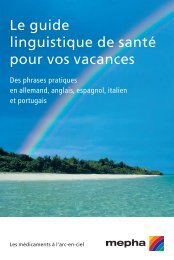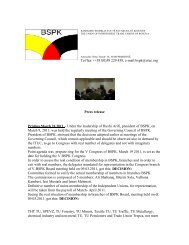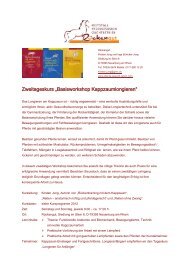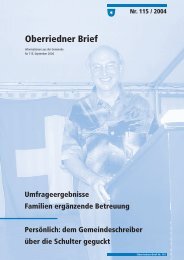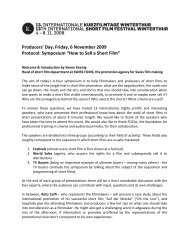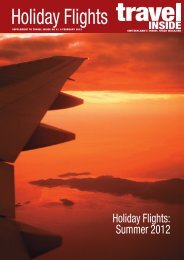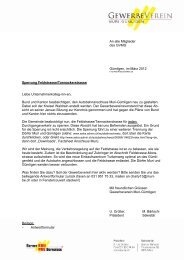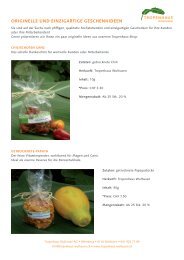PDF-Download - Webland.ch
PDF-Download - Webland.ch
PDF-Download - Webland.ch
Sie wollen auch ein ePaper? Erhöhen Sie die Reichweite Ihrer Titel.
YUMPU macht aus Druck-PDFs automatisch weboptimierte ePaper, die Google liebt.
Handbu<strong>ch</strong>KommentarWenn Besu<strong>ch</strong>er Ihrer Website die Mögli<strong>ch</strong>keit haben sollen, Kommentare auf Webseiten zu hinterlassen, müssenSie das Kommentarmodul in diese Webseiten einfügen.Die Kommentarfunktion wird von Disqus zur Verfügung gestellt, einem Drittanbieter-Service, der alleKommentare spei<strong>ch</strong>ert und verarbeitet. Bevor Ihre Besu<strong>ch</strong>er Kommentare hinterlassen können, müssen Sieeinen Account bei Disqus registrieren und dann in den Einstellungen für das Kommentarmodul eine Website-IDangeben.Sie können mehrere Kommentarmodule in eine einzige Website einfügen. Da alle Kommentarmodule auf derWebsite dieselbe Website-ID verwenden, müssen Sie die Website-ID in den Moduleinstellungen nur einmal beimEinfügen des ersten Kommentarmoduls angeben.So fügen Sie einer Webseite Kommentarfunktionen hinzu:1. We<strong>ch</strong>seln Sie zur Registerkarte Module, wählen Sie Kommentar aus und ziehen Sie das Modul auf die Seite.2. Wenn Sie no<strong>ch</strong> keinen Account bei Disqus registriert haben, klicken Sie auf den Button Registrieren. Einneues Browserfenster oder eine neue Browser-Registerkarte mit einem Registrierungsformular wird geöffnet.3. Geben Sie Folgendes an:• Die URL Ihrer Website, den gewüns<strong>ch</strong>ten Namen und den Kurznamen (eindeutige ID). Sie müssen dieseWebsite-ID (Kurzname) später in den Einstellungen des Kommentarmoduls angeben, um dieKommentarfunktion zu aktivieren.• Benutzername, Passwort und E-Mail-Adresse des Kommentarmoderators. Stellen Sie si<strong>ch</strong>er, dass dieangegebene E-Mail Adresse gültig ist, da eine Bestätigungsna<strong>ch</strong>ri<strong>ch</strong>t an diese Adresse gesendet wird.4. Klicken Sie auf Fortfahren.5. Geben Sie Ihre Spra<strong>ch</strong>e und weitere Einstellungen an und klicken Sie auf Fortfahren.6. Im letzten S<strong>ch</strong>ritt des Registrierungsformulars ist keine weitere Aktion erforderli<strong>ch</strong>. Melden Sie si<strong>ch</strong> einfa<strong>ch</strong>von der Disqus-Website ab.7. Überprüfen Sie, ob die Bestätigungsna<strong>ch</strong>ri<strong>ch</strong>t von Disqus in Ihrem E-Mail-Postfa<strong>ch</strong> eingegangen ist. KlickenSie auf den in dieser Na<strong>ch</strong>ri<strong>ch</strong>t enthaltenen Link, um Ihre Adresse zu bestätigen.8. Gehen Sie zu dem Browserfenster zurück, in dem Sie den WebsiteBuilder-Editor mit den Eigens<strong>ch</strong>aften desKommentarmoduls geöffnet haben.9. Geben Sie in dem Feld Geben Sie hier die Website-ID (Kurzname) an, die Sie bei der Registrierung erhaltenhaben die Website-ID an, die Sie während der Registrierung bei Disqus in S<strong>ch</strong>ritt 3 angegeben haben.10. Klicken Sie auf Übernehmen.11. Klicken Sie auf OK.Sie können nun Ihre Website auf dem Kunden-Account publizieren und Ihre Besu<strong>ch</strong>er können nun Kommentarehinterlassen.27